watchOS 11 introduserer en flåte av nye funksjoner og apper for Apple Watch. En bemerkelsesverdig blant disse er den helt nye Vitals-appen, som hjelper deg med å oppnå bedre søvn og raskere restitusjon ved å registrere viktige helsemålinger som gjennomsnittlig hjertefrekvens, respirasjonsfrekvens, oksygennivåer i blodet, kroppstemperatur og søvnvarighet.

Men vent, hadde ikke Apple Watch allerede funksjonaliteten til å overvåke disse helsemålingene? Hva er så unikt med Vitals-appen? For å svare på det har vi utarbeidet denne veiledningen som forklarer hvordan Vital-appen fungerer og hvordan du kan bruke den til å holde oversikt over helsen din.
Hva er Vitals-appen i watchOS 11?
Før watchOS 11 kunne du fortsatt bruke Apple Watch til å måle data på helse- og søvnkvalitetsdata. Du måtte imidlertid hoppe rundt i flere apper for å få innsikt i disse helsedataene.
Apples Vitals-app gjør ting enklere. Den analyserer søvnen din i syv dager og gir et grafisk øyeblikksbilde av alle viktige helsemålinger, som gjennomsnittlig hjertefrekvens, respirasjonsfrekvens, oksygennivå i blodet og mer, målt under søvn.
Etter dette regner den gjennomsnittlig lesing av de ulike helsevitene dine for å lære mer om deg. Deretter, hvis avlesningen av helsevitaliteter faller under eller varierer sterkt fra gjennomsnittet, varsler den deg om det samme slik at du kan handle deretter.
Hvordan fungerer Vitals-appen på Apple Watch?
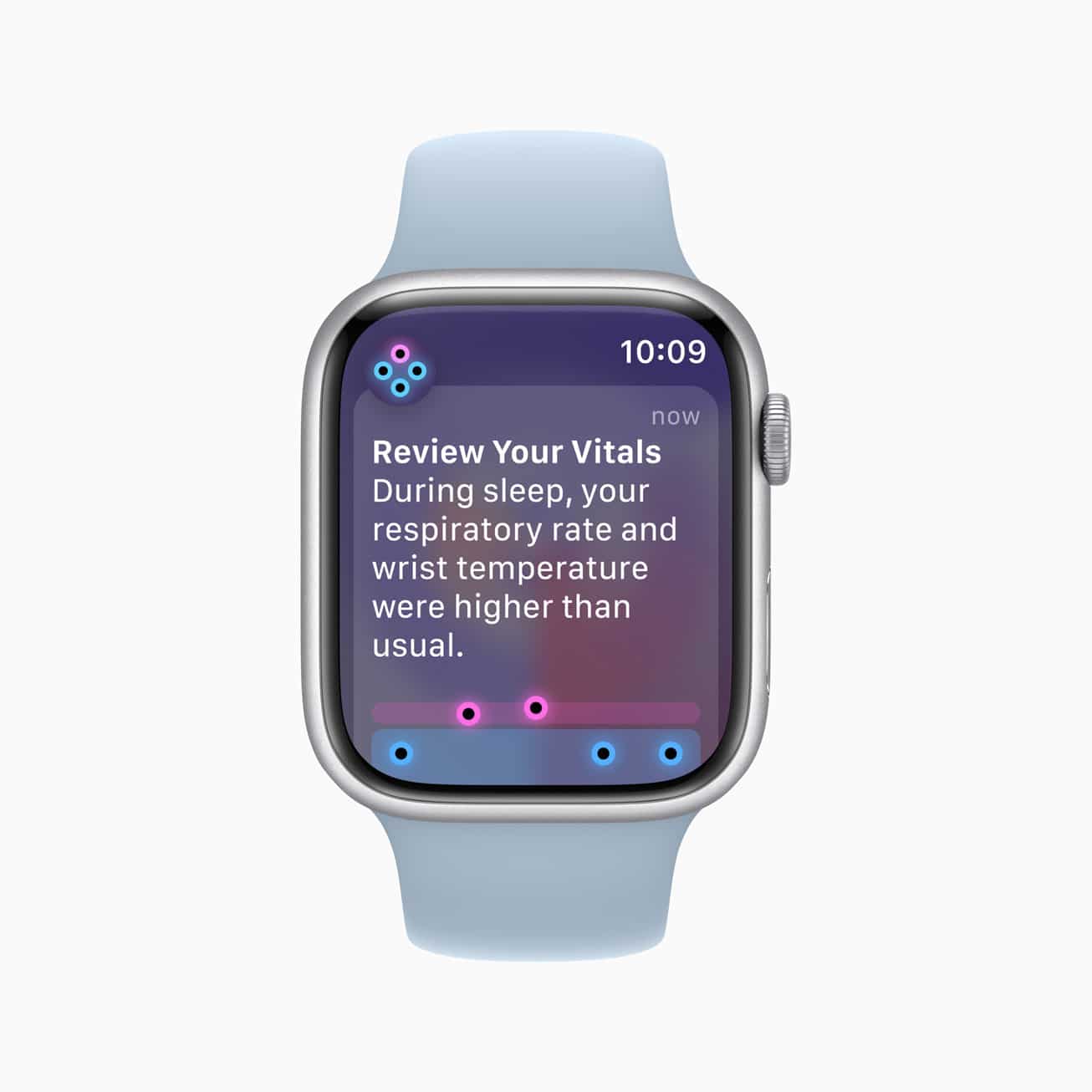
Du må bruke Apple Watch for å sove i syv dager for at Vitals-appen skal vise data. Når dine syv-dagers søvndata er logget inn i appen, vil den hilse deg med en detaljert rapport over dine livsnødvendigheter under nattens søvn.
Vitals-appen sammenligner forrige natts helsemålinger med data fra de siste syv dagene, og klassifiserer deretter helseberegningene dine som enten “typisk” eller “outlier”. Disse syv-dagers dataene ruller over hver syvende dag.
Disse klassifiseringene er basert på dine gjennomsnittlige helseberegninger og på det typiske området for noen på din alder. Typisk betyr at vitalene dine er godt innenfor gjennomsnittsområdet, og det er ingen grunn til bekymring. På den annen side betyr outlier at siste natts vitale avviker mye fra gjennomsnittet ditt, noe som kan være et tegn på bekymring, så du må se nærmere på det.
Sammen med disse klassifiseringene kan appen lagre og vise informasjon for individuelle helsemålinger som hjerte- og respirasjonsfrekvens. Dermed kan du sjekke om de individuelle beregningene er innenfor det typiske området. Nå vil ikke Vitals-appen blinke deg med et varsel eller en advarsel hvis noen av de individuelle helsemålingene beveger seg utenfor det typiske området. Imidlertid vil det sikkert gjøre det hvis flere helsemålinger slår alle utenfor gjennomsnittsområdet, spesielt hvis det samme skjer flere netter på rad.
Slik bruker du Vitals-appen på Apple Watch

Vitals-appen vises automatisk så snart du installerer watchOS 11 på Apple Watch. Når du er ferdig, må du bruke Apple Watch mens du sover i syv dager, slik at Vitals-appen kan hente og lagre informasjon om dine vitale helsemålinger for å etablere normalområdet.
Etter at du har gjort dette, hver gang du bruker Apple Watch i dvale, vil den bidra til den syv dager lange overgangsplanen for lagring av helsedata. Og det beste er at du ikke engang trenger å slå på hvilemodus, siden watchOS 11 automatisk kan oppdage og spore søvn. Alt du trenger å gjøre er å sørge for at Apple Watch har nok batteri til å vare natten over, og appen vil automatisk registrere vitalene dine.
Når du er ferdig, ser du hvordan du kan bruke Vitals-appen for å holde oversikt over helsen din:
Åpne Vitals-appen på Apple Watch. Du vil bli møtt med en forklarende melding hvis du åpner appen for første gang. Trykk på Ferdig for å fortsette. Deretter velger du om du vil aktivere appvarsler.
Når du er på appens hovedgrensesnitt, vil du først legge merke til en stolpe øverst med en kort oppsummering av helsenene dine fra forrige natt. Under den viser Vitals-appen om vitalene over natten var innenfor ditt typiske område eller om det gikk utover det vanlige området. Trykk på i-en over fanen for mer informasjon om dine tidligere vitale over natten.
Gå nå tilbake til Vitals-appens startskjerm og bruk Digital Crown til å rulle nedover og se sammendraget og sammendraget av hver av helsevittalene dine, for eksempel hjertefrekvens, respirasjonsfrekvens, håndleddstemperatur og blodoksygen. I likhet med vitale over natten, kan du trykke på hver helseberegning for å få mer informasjon om den.
Når du ruller ned til den nederste fanen, vil du vise varigheten av søvnen din over natten og om den er innenfor ditt typiske område. Du kan trykke på kalenderikonet øverst til venstre for å veksle mellom siste natts og de forrige syv nettenes vitale data. Dette vil vise hvor rettferdig din siste natts vitale presterte sammenlignet med de forrige syv nettene.
Alle dataene som er tilgjengelige i Vitals-appen er også tilgjengelige i en egen app for hver helsemåling, for eksempel hjertefrekvens, søvn og mer. Hvis flere helsenøkler blir avvikende, vil Vitals-appen flagge deg med en advarsel og informere deg om at noe ikke stemmer med søvnen din.
Logger av …
Tillegget av Vitals-appen til Apple Watch er et godt skritt for å etablere den som en helseovervåkingsenhet. Ikke bare hjelper appen deg med å holde søvnplanen din i sjakk, men den forteller deg også hvordan den påvirker din generelle helse når det gjelder hjertefrekvens, oksygen i blodet, respirasjonsfrekvens og mer.
I tillegg har watchOS 11 også lagt til en ny app kalt Training Load, som, i likhet med Vitals-appen, lagrer treningsdata fra tidligere dager og informerer deg om du belaster kroppen mer.
Hva er dine tanker om Vitals-appen i watchOS 11? Del tankene dine i kommentarene.
Vanlige spørsmål
Selv om Apple Watch er effektiv nok til å spore vitalene dine, har mange helseeksperter antydet at resultatene kanskje ikke er så nøyaktige som du vil at de skal være.
Apple Watch kan spore søvn, oksygen i blodet, hjertefrekvens, pustefrekvens og håndleddstemperatur (Apple Watch Series 8 og Apple Watch Series 9).
Du kan også like å lese:
- watchOS 11 lar deg endre standard ringetone på Apple Watch
- Slik bruker du Live Activities på Apple Watch i watchOS 11
- Slik bruker du pulssonesporing på Apple Watch